导读自从Stadia推出以来,Google已使成员能够在Android上玩游戏时调整其数据使用量,但是如果您还没有真正了解的话,如何立即更改数据可能并不
自从Stadia推出以来,Google已使成员能够在Android上玩游戏时调整其数据使用量,但是如果您还没有真正了解的话,如何立即更改数据可能并不明显。
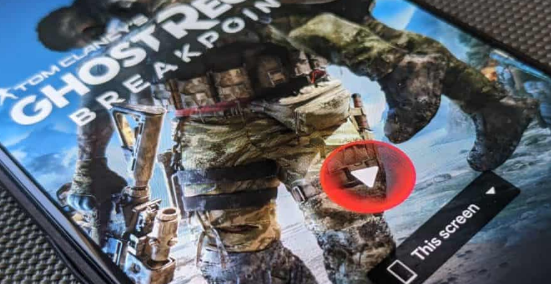
好消息是,它并不难发现,并且有充分的理由说明为什么您想对其进行调整。Stadia当然是一项繁重的数据使用服务。流式传输您的游戏仅一个小时,就可以吞噬大量数据。
还值得注意的是,数据使用选项适用于您在Stadia上玩游戏的任何地方,而不仅仅是在手机上。只是您现在只能从Android应用程序访问此特定选项。但是,这种情况将来会改变。
如果您想知道如何更改此选项,此快速指南将向您显示在何处访问并根据需要进行调整。
在Stadia应用程序中找到数据使用选项
您需要做的第一件事是在受支持的Android设备上打开Stadia应用程序,然后转到设置菜单。
如果您不确定在哪里可以找到该菜单,则该菜单会隐藏在播放器配置文件的头像中。只需点击该按钮,即可在此菜单中找到Stadia的所有设置。
接下来,滚动并找到“ 数据使用和性能” 选项,然后点击此子菜单。在这里,您会发现三个不同的选项。
第一个(也是默认)选项是为了获得最佳视觉质量,并且将允许高达4K的性能和分辨率。这将以每小时20GB的速度使用最多的数据。显然很多。
接下来,您可以使用平衡选项,分辨率高达1080p,每小时使用高达12.6GB。最后,还有一个有限的选项可以将分辨率降低到720p,每小时最多使用4.5GB的数据。
选择最适合您自己的个人需求的选项,然后在下次启动游戏时,更改将生效。
